
Monet käyttäjät, etenkin nuoremmat, haluavat muokata laitteensa estetiikkaa taustakuvilla, teemoilla, kuvakepakkauksilla... Androidissa laitteemme mukauttaminen on hyvin yksinkertaista emmekä käytännössä löytäneet rajoituksia, iOS:ssä asiat muuttuvat monimutkaisiksi.
Vaikka Apple on avannut ekosysteemiään paljon viime vuosina lisäämällä suuren määrän mukautusvaihtoehtoja, se on vielä kaukana samojen Android-vaihtoehtojen tarjoamisesta. Tässä mielessä, jos haluat tietää kuinka laittaa taustakuvavideo iOS:äänNäin se tehdään.
Ensimmäinen asia, joka on pidettävä mielessä, kun yrität laittaa taustakuvavideon iOS: ään, on se se ei ole mahdollista. iOS ei salli meidän käyttää laitteellemme tallentamiamme videoita tai App Storen eri sovellusten tarjoamia erilaisia taustoja.
Sen sijaan, antaa meille mahdollisuuden käyttää sitä, mitä Apple kutsuu Live Photosiksi. Live Photos ovat vain animoituja tiedostoja, animoituja tiedostoja, jotka voimme luoda laitteemme kamerasta ja jotka osoittavat liikettä vain koskettaessamme näyttöä.
Eli jos emme kosketa näyttöä, live-taustakuva ei koskaan näytä liikettävaan staattinen kuva. Tämä Applen rajoitus johtuu todennäköisesti sen tuottamasta korkeasta akun kulutuksesta.
Androidissa Google on kuitenkin onnistunut hallitsemaan akun kulutusta lopettaa taustavideoiden tai animaatioiden näyttämisen kokonaan kun käytämme sovellusta, koska taustaa ei näytetä milloinkaan.
Alkuperäisesti
Jokainen Applen julkaisema uusi iOS-versio sisältää sarjan elävät taustakuvat, taustakuvia, joita voimme käyttää laitteemme taustakuvana lukitusnäytön taustan lisäksi.
Animoitujen taustakuvien määrä ei ole kovin laaja, mutta kaikki mallit ovat visuaalisesti erittäin houkuttelevia, ainakin kunnes kyllästyt näkemään aina samaa. Jos haluat käyttää jotakin erilaisia animoituja taustoja, jotka iOS tarjoaa meille, sinun on suoritettava vaiheet, jotka näytän sinulle alla:
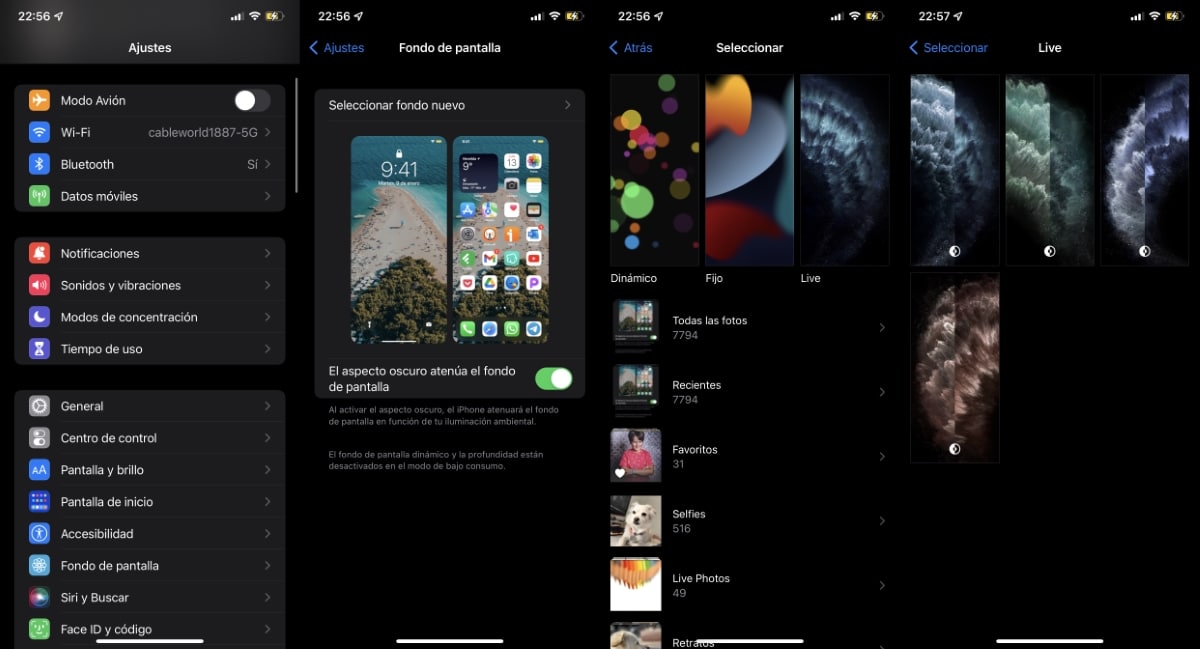
- Me pääsemme asetukset laitteestamme.
- Napsauta seuraavaksi valikkoa Taustakuva.
- Napsauta seuraavassa ikkunassa Valitse uusi rahasto.
- Lopuksi näytetään kolme vaihtoehtoa:
- Dynaaminen. Dynaamiset iOS-oletustaustat, taustat, jotka liikkuvat automaattisesti ilman, että sinun tarvitsee olla vuorovaikutuksessa näytöllä.
- kiinteät. Staattiset kuvat.
- Elää. Tämä osio näyttää meille live-kuvia, kuvia, jotka toistetaan vain, kun napsautamme niitä.
Live-kuvien kanssa
Kuten edellä mainitsin, Apple veti Live Photos -muodon ulos hihastaan, muoto, joka on vain lyhyt, vain 3 sekunnin video. Siis todella lyhyesti mitään hyvää ollenkaan ja käytännössä kukaan ei käytä sitä huolimatta siitä, että kaikki sosiaaliset verkostot lisäsivät tuen tälle muodolle.
Luodaksemme Live Photo -kuvan, jota käytetään myöhemmin iPhonemme taustakuvana, meidän on avattava kamera ja napsauta oikeassa yläkulmassa näkyvää ympyrää kunnes se näkyy keltaisena, mikä tarkoittaa, että tämä toiminto on aktivoitu.
Seuraavaksi napsautamme painiketta ottaaksesi kuvan, ja meillä on Live Photo valmiina käytettäväksi taustakuvana. varten käytä taustakuvana luomaamme Live Photo -kuvaa, meidän on suoritettava alla näytettävät vaiheet.
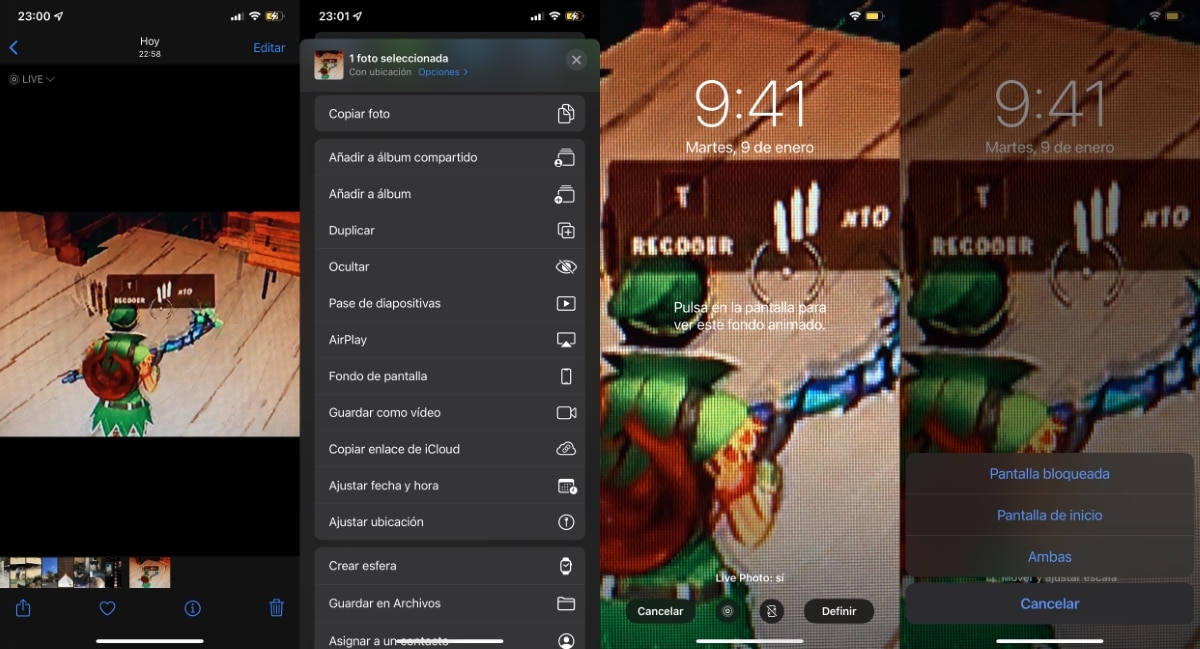
- Ensin siirrymme luomaan Live-kuvaan (vasemmassa yläkulmassa se osoittaa, että se on tämän tyyppinen) ja napsauta Jaa -painiketta.
- Seuraavaksi valitsemme vaihtoehdon tapetti. Tällä hetkellä sen avulla voimme valita, haluammeko sen olevan liikkuva kuva Live Photo: kyllä vai staattisena kuvana.
- Napsauta painiketta Määritellä ja seuraavassa ikkunassa valitsemme, missä osiossa haluamme käyttää kyseistä liikkuvaa kuvaa: Lukittu näyttö, aloitusnäyttö tai molemmat.
Kun joudut painamaan toistettavaa kuvaa, tämä toiminto toimii vain lukitusnäytöllä. Aloitusnäytössä, jossa sovellukset sijaitsevat, tulee näkyviin valikko, jonka avulla voimme siirtää tai poistaa sovelluksia, jos napsautamme näyttöä.
Live-taustakuvasovellukset
App Storessa meillä on suuri määrä sovelluksia, jotka takaavat meille mahdollisuuden pystyä videoita iPhonemme taustakuvalle, mikä, kuten olen selittänyt edellä, ei ole mahdollista iOS-rajoitusten vuoksi.
Nämä sovellukset tarjoavat meille pieniä videopätkiä, jotka ne ovat todella live-kuvia samanlaisia kuin ne, joita Apple tarjoaa meille alkuperäisesti. Jos aiot käyttää mitä tahansa laitteellesi tallentamaasi videota, voit unohtaa sen.
Tilausongelma
Toinen näkökohta, joka meidän on otettava huomioon näissä sovelluksissa, on se, että monet niistä tarjoa meille tilausjärjestelmä, tilausjärjestelmä, joka käytännössä pakottaa meidät, kyllä tai kyllä, aktivoimaan sen heti, kun avaamme sovelluksen.
että välttää koeajan aktivointiaSinun on katsottava tätä näyttöä tarkasti ja napsautettava X-merkkiä, joka näkyy sovelluksen oikeassa tai vasemmassa yläkulmassa.
Kun napsautat sitä X, ikkuna, joka kehottaa meitä aktivoimaan kokeilujakson, katoaa ilmainen ja voimme käyttää sovellusta vastaavilla rajoituksilla.
Joka tapauksessa tässä artikkelissa En sisällytä mitään näistä sovelluksista, joten voit olla täysin rauhallinen alla esittelemien sovellusten kanssa (ainakin silloin, kun julkaisen tämän artikkelin joulukuussa 2021).
Liikkuvat taustakuvat

Motion taustakuvat on täysin ilmainen sovellus, joka ei sisällä mainoksia tai ostoksia sovelluksessa ja sen avulla voimme käyttää live-taustakuvia laitteemme lukitusnäytöllä.
Live-Wallpaper

Live Wallpaper sisältää yhden ostoksen sovelluksessa, joka avaa pääsyn kaikkiin toimintoihin ja taustakuviin, joita se tarjoaa meille. Se ei sisällä minkäänlaista tilausta.
Akvaario tapetti

Aquarium-taustakuvasovelluksen avulla voimme käyttää a akvaariokuva liikkuvana taustakuvana iPhonemme lohkonäytöllä.